索尼VPCEK-111t笔记本采用特别的立体质感纹理设计,一个个排列整齐的小三角形叠加成的六边形,跟随光线变幻成不同的层叠效果,而且这种设计不会在表面留下指纹印记以及汗渍,对于爱美、好干净的人士来说,这非常不错。索尼VPCEK-111t笔记本winXP更换win10系统教程,小编今天将给大家带来使用u当家给索尼VPCEK-111t笔记本安装更换为原版win10系统详细的教程,以下就是具体的操作步骤。
A、索尼VPCEK-111t笔记本电脑用u当家实现winXP更换win10系统教程准备工作:
【1】在网上搜索u当家并下载u当家U盘启动盘U盘启动盘工具下载。制作成U盘启动盘步骤不懂的参考教程制作U盘启动盘。
【2】接下来我们将下载来的win10系统镜像包(iso格式),存入u当家u盘启动盘.
【3】将硬盘模式更改成ahci,否则安装完win10系统将会出现蓝屏现象。
【4】设置U盘启动.索尼VPCEK-111t笔记本快捷键是“F12”(不懂设置的朋友可以点击查看索尼VPCEK-111t笔记本BIOS设置u盘启动操作教程)
【 5】如果是新电脑,需要进行硬盘分区,具体教程可以查看:磁盘分区工具使用方法
B、索尼VPCEK-111t笔记本电脑用u当家实现winXP更换win10系统教程安装步骤:
1、将u当家u盘启动盘连接至电脑,重启电脑等待出现开机界面时按下启动快捷键进入u当家主菜单,选择【01】运行U当家win8PE装机维护版(新机器),按下回车键确认,如图所示:

2、进入win8PE系统后,将会自行弹出“U当家PE装机工具”,点击“浏览”选项,打开u当家u盘启动盘中存放的win10系统镜像包,如图所示:

3、u当家pe装机工具将会自动加载系统镜像包中的安装文件,我们选择c盘做为安装位置,接着点击“确定”即可,如图所示:
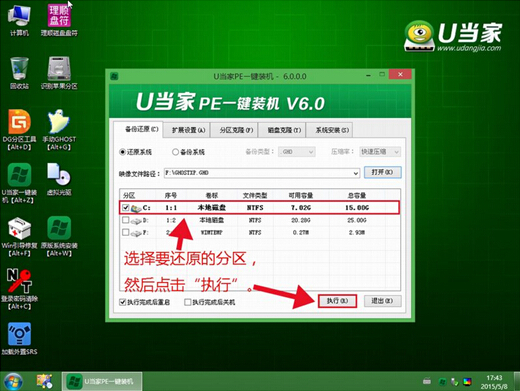
4、对弹出的确认提示窗口点击“确定”即可,如图所示:

5、将会进行win10系统文件释放,只需等待释放完成,如图所示:

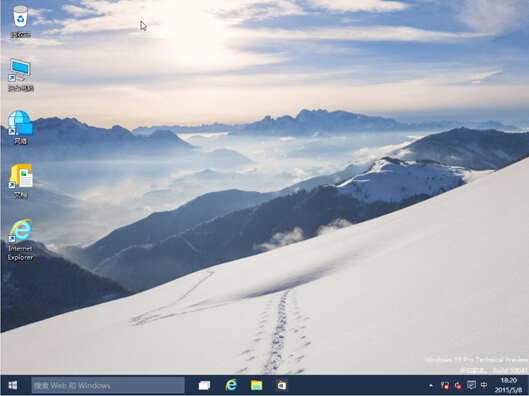
索尼VPCEK-111t笔记本winXP更换win10系统教程的全部操作步骤到这里就都介绍完了,有句话说的好,站在岸上学不会游泳,我们想要自己重装系统并不能只靠表面的文字学习,需要亲身试验才会真正掌握它。最后小编在这里推荐几篇相关文章给大家学参考:在Thinkpad X250笔记本中怎么从win8升级到win10还有索尼VPCEK-111t笔记本快速重装win8系统图文教程。